以往有 GUI 到了 Az 忽然不好使了…
結論
USE master
CREATE LOGIN TestAccount WITH PASSWORD='@pa1xc*xMfkrv^~y_nqy'
CREATE USER TestApp FOR LOGIN TestAccount
GO
USE MyAppDb
CREATE USER TestApp FOR LOGIN TestAccount
EXEC sp_addrolemember 'db_datareader', TestApp;
EXEC sp_addrolemember 'db_datawriter', TestApp;
GOLOGIN是登入帳號,包含密碼、原則、過期、禁用…ETC.
單純登入資料庫伺服器並無法存取資料庫USER是使用者,包含角色、權限…ETC.
關聯登入帳號到資料庫的使用者後,才能夠以對應資料庫的權限來存取,
每個資料庫權限不同,須個別設定使用者權限
首先登入帳號/密碼跟使用者是分開的
登入 => 使用者 => 權限 => 資料庫
這邊先建立登入帳號與密碼 (這部分是存在 master)
帳號:NewLoginAccount
密碼:donthackmeplz
USE master
CREATE LOGIN [NewLoginAccount] WITH PASSWORD='donthackmeplz'
GO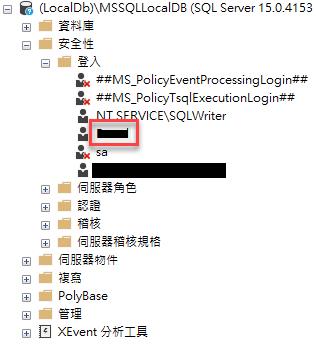
然後ssms登入之後會到master進行一些查詢
如果沒幫這個登入建立 master 的使用者,到時候 ssms 雖然可以登入但重整會跳錯誤
所以接著用剛剛的新登入帳號來創建 master 的使用者
帳號:NewLoginAccount
使用者名稱:NewUserName
USE master
CREATE USER [NewUserName] FOR LOGIN [NewLoginAccount]
GO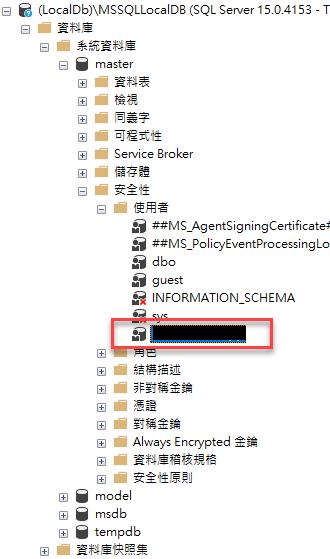
接著切換到你真正要存取的資料庫
再建一次使用者
USE MyAppDb
CREATE USER [NewUserName] FOR LOGIN [NewLoginAccount]
GO到這邊雖然新帳號可以登入也看得到這個DB
但是會發現裡面資料表都看不到
這是因為沒有讀取權限
所以最後我們需要針對該使用者進行授權 (基於角色)
USE MyAppDb
EXEC sp_addrolemember 'db_datareader', [NewUserName];
GO
如果同時需要增刪修,就一併授予寫入權限
USE MyAppDb
EXEC sp_addrolemember 'db_datawriter', [NewUserName];
GO到這邊一般應用程式應該差不多使用這帳號來設定連線字串就可以了
開發時如果需要 db migrations 進行資料表的增刪修
則建議使用另一個較高權限的帳號來進行操作
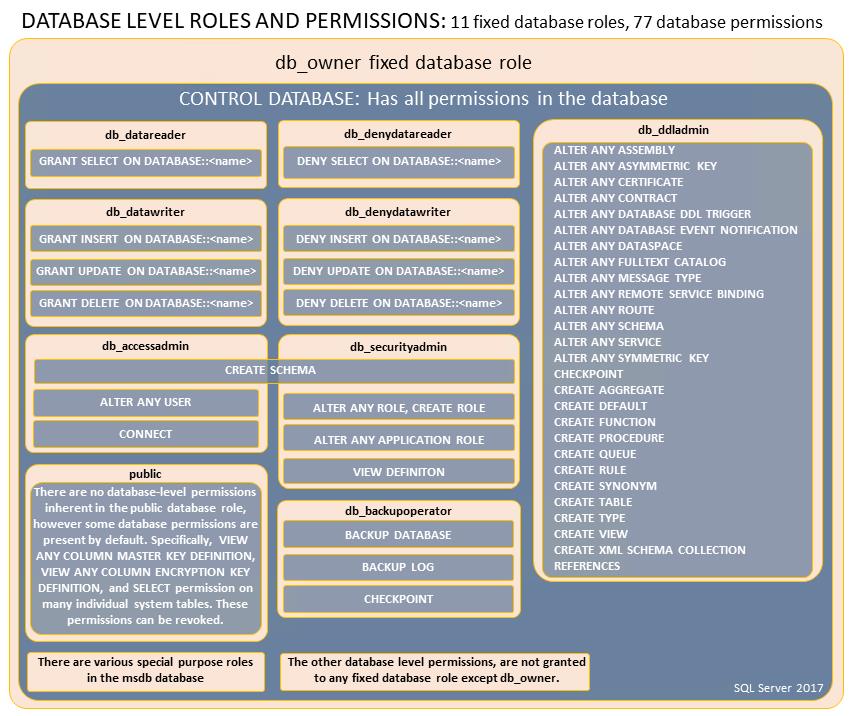
參照
在Azure SQL上新增使用者 (andy51002000.blogspot.com)
